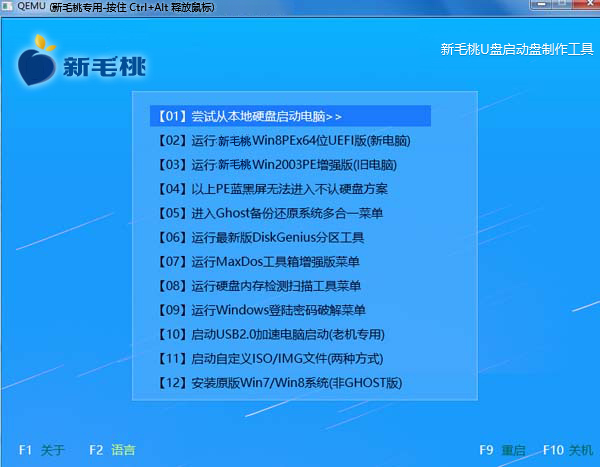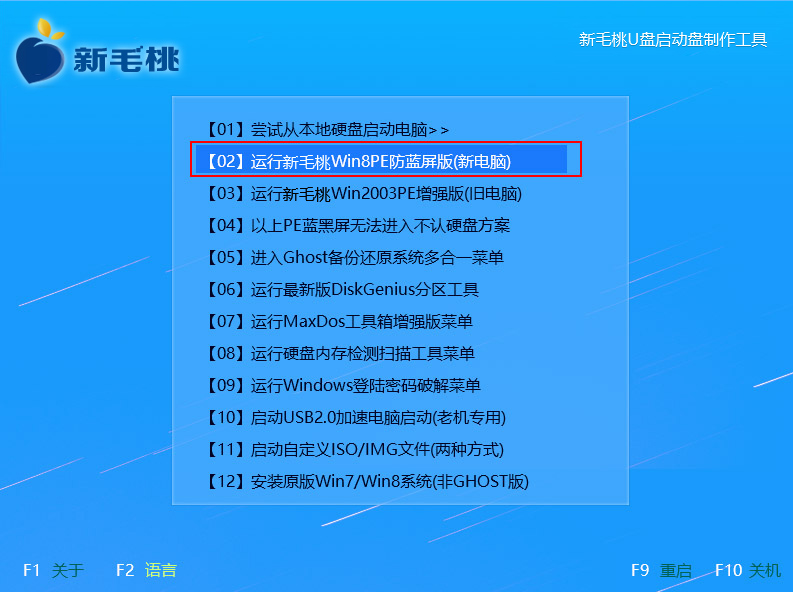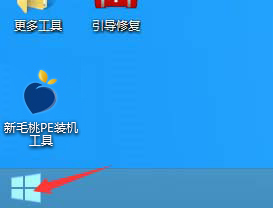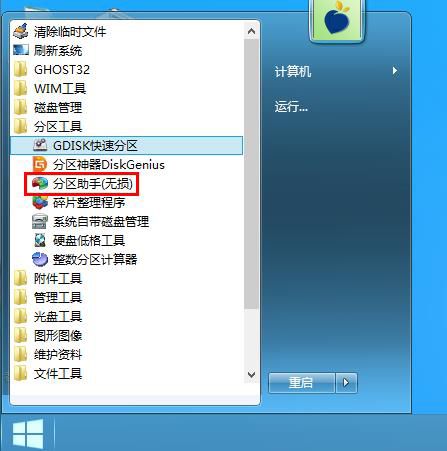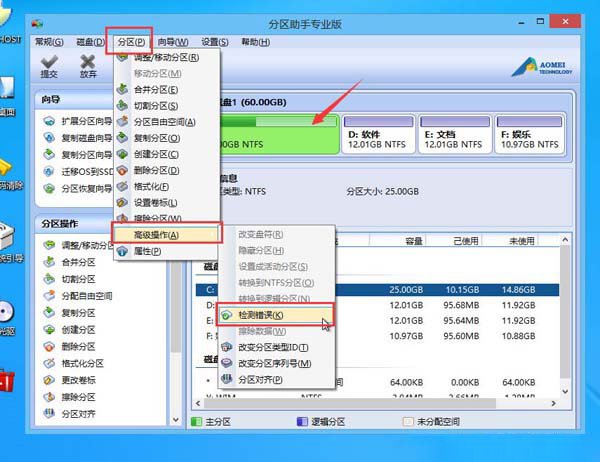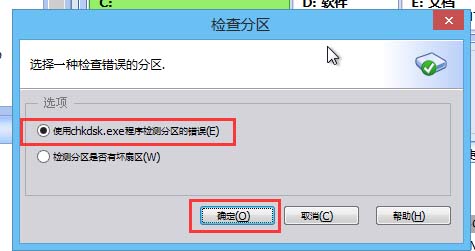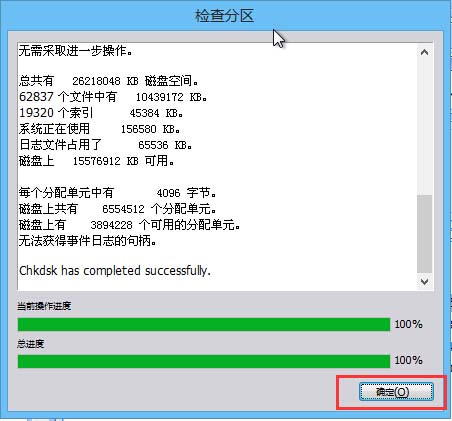今天跟大家讲解如何使用新毛桃PE系统上的磁盘分区助手检查磁盘错误,有电脑使用久了或不流畅需要检查磁盘错误的用户可以参考这种方法。希望对大家有所帮助。
准备工序:
1、将制作好的新毛桃U盘插入电脑USB接口中,启动电脑,连续按启动快捷键,进入新毛桃主菜单中,如图所示:
2、用键盘上方向键↓切换到“【2】运行新毛桃win8PE防蓝屏版(新电脑)”,回车进入PE系统,如图所示:
3、将鼠标移至左下角开始菜单图标,如图所示:
4、点击“分区工具”选择分区助手(无损),如图所示:
5、在分区助手专业版界面中,选择要检查的磁盘,切换到“分区”功能项,点击选择高级操作中的“检查错误”选项,如图所示:
6、在检查分区窗口中选择“使用Chkdsk.exe程序检查分区的错误(E)”点击“确定”即可,如图所示:
7、我们可以看到检查分区正在进行,等进程结束后点击“确定”即可,如图所示:
新毛桃PE系统中分区助手检查磁盘错误的方法就讲解到这里,有其他磁盘问题的用户也可以借助分区助手来解决,希望今天的分享可以得到大家的采用。
责任编辑:新毛桃:http://www.xinmaotao.net